شرح طريقة تثبيت Android 14 على هاتفك الآن – كن حذرًا إذا كنت تريد فعل هذا وأنت مجرد مستخدم مبتدئ، ولكن إذا كنت خبيراً ومستعداً للتعمق فيه، فإليك الطريقة.
أطلقت Google رسميًا أول معاينة للمطورين لنظام Android 14 في فبراير 2023، لكننا لم نر إصدارًا مستقرًا بعد. بدلاً من ذلك، اعتبارًا من 20 سبتمبر، أصبح لدينا الآن إمكانية الوصول إلى الإصدار التجريبي من Android 14 QPR1. هذا هو نظام التشغيل الأساسي لإصدار Pixel Features Drop القادم في ديسمبر 2023، لذلك إذا كنت تريد أحدث إصدار متاح من Android 14، فهذا هو الحال. إذا كنت تريد تجربتها، فقد تتساءل عن كيفية تثبيت Android 14 على هاتفك الذكي. هذا المقال يمكن أن يوفر لك كل المعلومات التي تحتاجها!
إنتبه: في الوضع الحالي، يعد Android 14 QPR1 Beta برنامجًا تجريبيًا قد يحتوي على أخطاء ومشكلات أخرى. من الممكن أن بعض الميزات التي تعتمد عليها قد لا تعمل بشكل صحيح أو لا تعمل على الإطلاق. نوصي باستخدام هذا البرنامج بحذر. المضي قدما على مسؤوليتك الخاصة.
هل يجب علي تثبيت Android 14 ؟
في هذه المرحلة يوجد Android 14 في حالة ما قبل الإصدار. تم تصميم الإصدارات التجريبية خصيصًا للمطورين والمتبنين الأوائل. تدفع Google عمليات الإطلاق هذه لمنح المطورين متسعًا من الوقت لاختبار نظام Android الجديد، والتعرف على الميزات والقيود الجديدة، وإعداد تطبيقاتهم للإطلاق المستقبلي. في حين أن عامة الناس يمكنهم الوصول إلى البرنامج، إلا أنه يجب عليهم القيام بذلك فقط إذا كانوا يعرفون ما الذي سيدخلون فيه.
بعد كل ما قيل، لا توجد قيود على استخدام هذا على هاتفك إذا كان هذا هو ما تريد القيام به. ستواجه دائمًا أخطاء، وميزات معطلة/مفقودة، وقد تواجه مشكلات غريبة مثل عمليات إيقاف التشغيل التلقائية. إذا كنت موافقًا على كل ذلك، فلا تتردد في تثبيته على برنامج التشغيل اليومي لديك. ننصح بعدم القيام بذلك وبدلاً من ذلك تثبيت Android 14 على جهاز ثانوي. الخيار لك.
ما هي الأجهزة التي يمكنها تثبيت Android 14 اليوم؟
حاليًا، يمكن لأجهزة Google Pixel الحديثة فقط استخدام Android 14. ستجد أدناه قائمة بالهواتف المدعومة لأحدث إصدار تجريبي:
جوجل بيكسل فولد
جوجل بيكسل تابلت
جوجل بيكسل 7a
جوجل بيكسل 7 برو
جوجل بيكسل 7
جوجل بيكسل 6a
جوجل بيكسل 6 برو
جوجل بيكسل 6
جوجل بيكسل 5a
لسوء الحظ، إذا كان لديك هاتف Pixel تم إطلاقه قبل Google Pixel 5a، فلن تتمكن من تثبيت أحدث إصدار تجريبي من QPR1 لنظام Android 14. ومع ذلك، إذا كان لديك Pixel 4a 5G أو Pixel 5 (عذرًا أصحاب Pixel 4a) ، سوف تحصل على Android 14 مستقرًا عند وصوله أخيرًا.
كيف أقوم بتثبيت Android 14 QPR1 Beta؟
هناك ثلاث طرق لتثبيت Android 14: اليدوي والمساعدة والاشتراك. التثبيت يدويًا مخصص للمستخدمين المتقدمين فقط، في حين أن الطريقة المساعدة سهلة بدرجة كافية بحيث يمكن لأي شخص تقريبًا القيام بذلك. إذا اتبعت الطرق اليدوية أو المساعدة، فإن تثبيت Android 14 سيتطلب منك إلغاء قفل أداة تحميل التشغيل الخاصة بالهاتف، مما يؤدي إلى مسح الهاتف بالكامل. ضع ذلك في الاعتبار إذا كنت تفكر في تثبيت Android 14 على جهازك الرئيسي!
ومع ذلك، فإن تطبيق هذه الطريقة لا تتطلب منك إعادة ضبط هاتفك على إعدادات المصنع. ينقلك هذا بسلاسة من Android 13 المستقر إلى Android 14. ومع ذلك، فإن العودة إلى Android 13 ستتطلب إعادة ضبط المصنع. ضع ذلك في الاعتبار قبل أن تقوم بالقفزة! إذا كنت مستعدًا للترقية، فاتبع تعليمات الإصدار التجريبي من Android 14 من Google.
باستخدام أي من هذه الطرق الثلاث، بمجرد تثبيت Android 14 كإصدار تجريبي، لن تحتاج إلى إعادة ضبط المصنع لتلقي التحديثات المستقبلية. بمجرد ترقيتك، ستحصل على التحديثات المستقبلية تلقائيًا كتحديث عبر الهواء (OTA). بمعنى آخر، ما عليك سوى إعادة ضبط المصنع مرة واحدة فقط للوصول إلى Android 14.
الاستعداد لتثبيت Android 14
ستحتاج إلى المواد والمتطلبات الأساسية التالية للبدء:
- جهاز كمبيوتر يعمل بنظام التشغيل Windows أو macOS أو Chrome OS أو Linux مع إمكانية الوصول إلى الإنترنت وأحدث متصفح Chrome.
- كابل USB قصير وسميك لتوصيل هاتفك بالكمبيوتر. يعتبر كبل USB الأصلي المرفق مع الهاتف هو الأفضل لهذا الغرض.
قبل الانتقال إلى الخطوات التالية، تأكد مرة أخرى من أن لديك كل ما تحتاجه. لا ترغب في الدخول في عملية تثبيت Android 14 وتكتشف أنك لست مستعدًا بشكل كامل! بمجرد أن تصبح جاهزًا، تابع باستخدام طرق التثبيت المساعدة أو اليدوية أدناه.
قم بتثبيت Android 14 باستخدام الطريقة المساعدة
تحذير نهائي: ستؤدي هذه العملية إلى إلغاء قفل أداة تحميل التشغيل ومسح جميع بيانات هاتفك بالكامل.
تأكد من أن جهاز الكمبيوتر الخاص بك يحتوي على برامج التشغيل المناسبة لهاتفك، والتي يمكنك الحصول عليها من صفحة برامج تشغيل Pixel من Google. هذه خطوة أساسية لا ينبغي تخطيها!
قم بتوصيل هاتفك بالكمبيوتر باستخدام كابل USB.
في إعدادات هاتفك، انتقل إلى النظام > خيارات المطور. إذا كنت لا ترى خيارات المطور، فانتقل إلى الإعدادات > حول الهاتف وقم بالتمرير وصولاً إلى رقم الإصدار. اضغط على رقم البناء سبع مرات حتى يقول هاتفك أنك مطور. يجب أن تكون خيارات المطور متاحة الآن.
في خيارات المطور، قم بتمكين إلغاء قفل OEM وتصحيح أخطاء USB.
تفضل بزيارة صفحة Android Flash Tool لتثبيت Android 14.
حدد إصدار Android 14 الذي ترغب في تثبيته. بالنسبة لبعض الطرز، يوجد إصدار 64 بت فقط وإصدار يدعم أيضًا برنامج 32 بت. أي منهما يعمل. إذا كنت لا تعرف أيهما تختار، فاختر الخيار الذي مكتوب عليه “(موقّع – signed)” فقط، والذي يدعم كلاً من برامج 64 بت و32 بت.
تابع بينما تعتني الأداة الوامضة بكل شيء من أجلك. ما عليك سوى اتباع التعليمات وتذكر عدم لمس هاتفك ما لم يُطلب منك ذلك بشكل محدد بواسطة أداة الوميض.
هذا كل شيء! من المفترض أن يكون لديك الآن Android 14 مثبتًا على هاتف Pixel الذكي.
قم بتثبيت Android 14 بالطريقة اليدوية
إذا لم تنجح معك الطريقة المساعدة الأبسط المذكورة أعلاه، فيمكنك تجربة الطرق اليدوية. في المقام الأول، هناك طريقتان يدويتان:
التحميل الجانبي لحزم OTA من خلال ADB والاسترداد: هذه الطريقة مفيدة لأجهزة Pixel المزودة بمحمل إقلاع مقفل، وللمستخدمين الذين يرغبون في الحفاظ على البيانات المنقولة من Android 14 إلى Android 14. لا يُنصح بهذا إذا كنت تنتقل من Android 13 إلى Android 14 .
وميض صور المصنع من خلال Fastboot: يتطلب ذلك وجود أداة تحميل تشغيل غير مؤمّنة ولكنه المسار الموصى به للترقية من Android 13 إلى Android 14. سيؤدي إلغاء قفل أداة تحميل التشغيل إلى مسح جهازك بالكامل. سيؤدي تثبيت Fastboot إلى مسح جهازك مرة أخرى، ولكن يمكنك تغيير هذا السلوك.
بغض النظر عن الطريقة التي تختارها، هناك بعض الخطوات الشائعة التي تحتاج إلى تنفيذها:
قم بتثبيت ADB على جهاز الكمبيوتر الخاص. تقوم العملية أيضًا بتثبيت Fastboot على جهاز الكمبيوتر الخاص بك، حيث يعد Fastboot جزءًا من Android SDK Platform Tools إلى جانب ADB.
تأكد من تمكين تصحيح أخطاء USB على هاتفك الذكي:
على هاتفك الذكي، انتقل إلى الإعدادات > حول الهاتف.
حدد موقع إدخال رقم البناء. اضغط عليها سبع مرات. ستظهر لك نافذة منبثقة تقول: “أنت الآن مطور” أو “لا حاجة، أنت مطور بالفعل”. وهذا يعني أنه تم إلغاء قفل خيارات المطور على جهازك، وسترى إدخالاً جديدًا في قائمة الإعدادات لديك.
انتقل الآن إلى الإعدادات > خيارات المطور > تمكين تصحيح أخطاء USB. قم بتأكيد اختيارك عندما يُطلب منك ذلك في التحذير.
تأكد من أن جهاز الكمبيوتر الخاص بك يحتوي على برامج التشغيل المناسبة لهاتفك، والتي يمكنك الحصول عليها من صفحة برامج تشغيل Pixel من Google.
قم بتوصيل هاتفك بالكمبيوتر. بافتراض أن هذه هي المرة الأولى التي تقوم فيها بتوصيل هاتفك بالكمبيوتر، فستتلقى رسالة مطالبة على هاتفك تطلب الإذن بالاتصال. منحها.
وبهذا، سيكون لديك الخطوات المشتركة الخاصة بك في مكانها الصحيح. يمكنك الآن المضي قدمًا في بقية البرنامج التعليمي، اعتمادًا على مسار التثبيت الذي تختاره.
التحميل الجانبي لحزم OTA من خلال ADB
قم بتنزيل الملف المضغوط الرسمي لتحديث OTA على جهاز الكمبيوتر الخاص بك لهاتفك. تأكد من تنزيل الملف لهاتفك المحدد فقط، حيث أن تفليش الملف المخصص لطراز هاتف مختلف قد يفسد عملية التثبيت ويجعل جهازك عديم الفائدة.
اختياري لكن موصى به: بمجرد الانتهاء من تنزيل الملف، أعد تسميته إلى اسم أبسط، مثل abc.zip على سبيل المثال. سيوفر لك هذا كتابة الاسم الطويل الذي تم تنزيل الملف به في الأصل.
اختياري لكن موصى به: تحقق من المجموع الاختباري SHA-256 للملف الذي قمت بتنزيله. وهذا يؤكد لك أن الملف قد تم تنزيله بشكل كامل وبشكل صحيح. تذكر Google المجموع الاختباري SHA-256 بجوار رابط التنزيل.
ضع الملف في الدليل الذي يوجد به ADB على جهاز الكمبيوتر الخاص بك.
قم بتوصيل هاتفك بالكمبيوتر.
افتح موجه الأوامر على جهاز الكمبيوتر الخاص بك وقم بتشغيل الأمر adb reboot Recovery. سيؤدي هذا إلى إعادة تشغيل هاتفك إلى وضع الاسترداد.
في حالة عدم إعادة تشغيل هاتفك في وضع الاسترداد، يمكنك أيضًا إعادة التشغيل يدويًا في وضع الاسترداد عن طريق إيقاف تشغيل جهازك ثم الضغط مع الاستمرار على زر الطاقة وزر رفع الصوت.
استخدم مفاتيح مستوى الصوت للانتقال إلى خيار تطبيق التحديث من ADB في قائمة الاسترداد. اضغط على زر الطاقة لتحديده.
في موجه الأوامر على جهاز الكمبيوتر الخاص بك، قم بتشغيل الأمر adb devices. سيؤدي هذا إلى إرجاع الرقم التسلسلي للجهاز مع كتابة “التحميل الجانبي” بجواره. يشير هذا إلى أن هاتفك متصل في وضع التحميل الجانبي وأنه جاهز لتلقي المزيد من أوامر التثبيت.
في موجه الأوامر على جهاز الكمبيوتر الخاص بك، قم بتشغيل الأمر adb Sideload abc.zip. ستحتاج إلى استبدال “abc.zip” باسم الملف الذي اخترته.
سيقوم ADB بتثبيت ملف التحديث المضغوط على هاتفك.
بمجرد اكتمال التثبيت، اختر خيار Reboot system now على هاتفك، وسيتم إعادة تشغيل جهازك إلى إصدار Android 14 المثبت حديثًا.
تفليش صور المصنع من خلال Fastboot
تحذير أخير: كجزء من هذه العملية، سيتم مسح هاتفك بالكامل. يرجى التأكد من أنك قمت بأخذ نسخ احتياطية كافية قبل المتابعة.
قم بتنزيل صور المصنع الرسمية على جهاز الكمبيوتر الخاص بك لهاتفك. تأكد من تنزيل الملف لهاتفك المحدد فقط، حيث أن تفليش الملف المخصص لطراز هاتف مختلف قد يفسد عملية التثبيت ويجعل جهازك عديم الفائدة.
اختياري لكن موصى به: تحقق من المجموع الاختباري SHA-256 للملف الذي قمت بتنزيله. وهذا يؤكد لك أن الملف قد تم تنزيله بشكل كامل وبشكل صحيح. تذكر Google المجموع الاختباري SHA-256 بجوار رابط التنزيل.
قم بفك ضغط الملف إلى مكان مناسب. لسهولة التثبيت، يمكنك نسخ المحتويات إلى الدليل حيث يوجد ADB و Fastboot على جهاز الكمبيوتر الخاص بك.
قم بتوصيل هاتفك بالكمبيوتر.
افتح موجه الأوامر على جهاز الكمبيوتر الخاص بك وقم بتشغيل الأمر adb reboot bootloader. سيؤدي هذا إلى إعادة تشغيل هاتفك إلى وضع Fastboot.
قم بإلغاء قفل أداة تحميل التشغيل الخاصة بهاتفك: يمكنك القيام بذلك عن طريق تشغيل أمر Fastboot، fastboot flashing unlock. لاحظ أن هذا سيؤدي إلى مسح جميع البيانات الموجودة على الجهاز.
إذا تم إعادة تشغيل جهازك في نظام التشغيل بعد مسح البيانات، فستحتاج إلى تخطي جميع خطوات الإعداد وتمكين تصحيح أخطاء USB مرة أخرى. بمجرد القيام بذلك، قم بإعادة التشغيل مرة أخرى إلى وضع Fastboot.
على جهاز الكمبيوتر الذي يعمل بنظام Windows، انقر نقرًا مزدوجًا فوق ملف flash-all.bat. سيؤدي هذا إلى تشغيل ملف التثبيت الدفعي وتنفيذ كافة الأوامر الضرورية بنفسه. على أجهزة الكمبيوتر التي تعمل بنظام التشغيل Mac/Linux، ستحتاج إلى تشغيل Flash-All.
في حالة رغبتك في الحفاظ على بيانات النظام والتطبيق بين عمليات التثبيت، فستحتاج إلى فتح البرنامج النصي flash-all في برنامج محرر النصوص وحذف السمة “-w” من الأمر. تشير هذه السمة إلى المسح، لذا قم بإزالتها إذا كنت لا تريد المسح.
بمجرد انتهاء البرنامج النصي، سيتم إعادة تشغيل جهازك في نظام التشغيل الجديد.
اختياري لكن موصى به: قم بإعادة قفل أداة تحميل التشغيل الخاصة بهاتفك عن طريق إعادة تشغيل هاتفك في وضع Fastboot وتشغيل الأمر fastboot flashing lock.
هذا كل شيء! من المفترض أن يكون لديك الآن Android 14 مثبتًا على هاتف Pixel الذكي.
استخدام Wi-Fi و Hotspot في نفس الوقت على Android
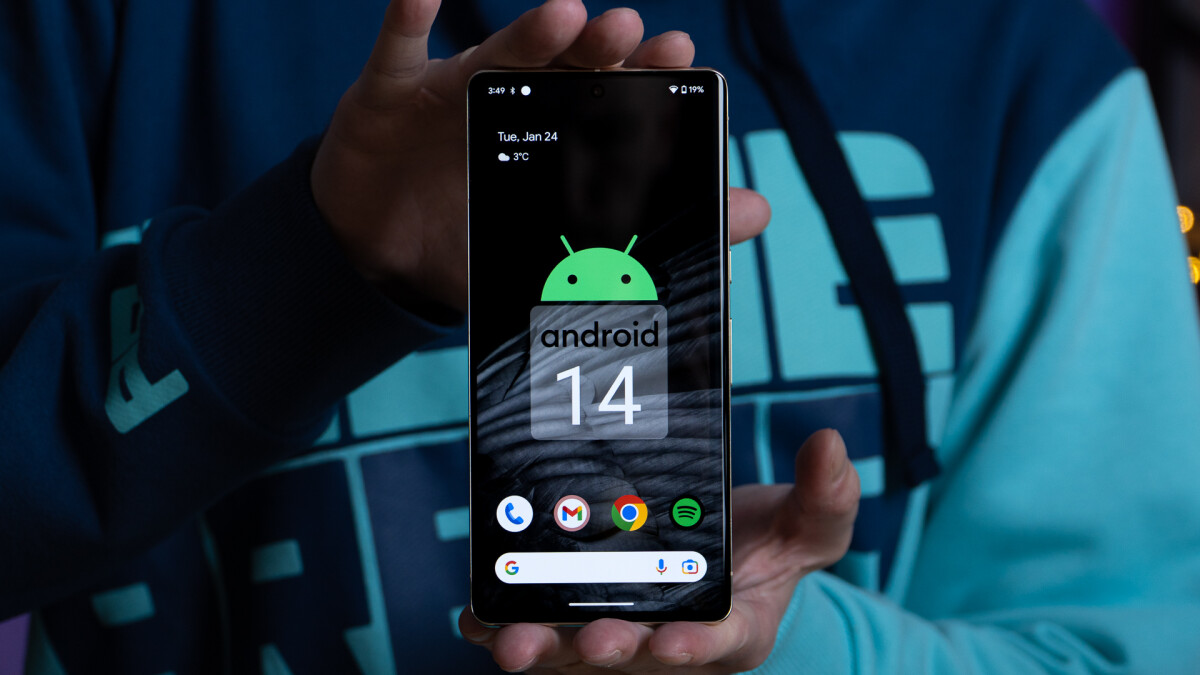

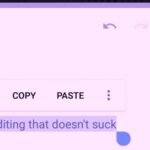
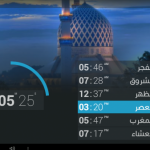
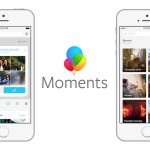



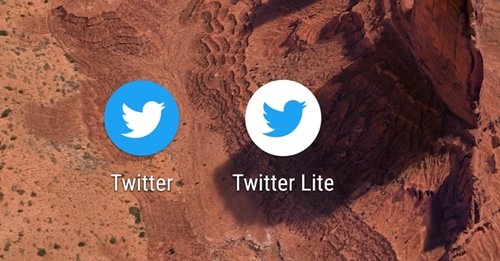
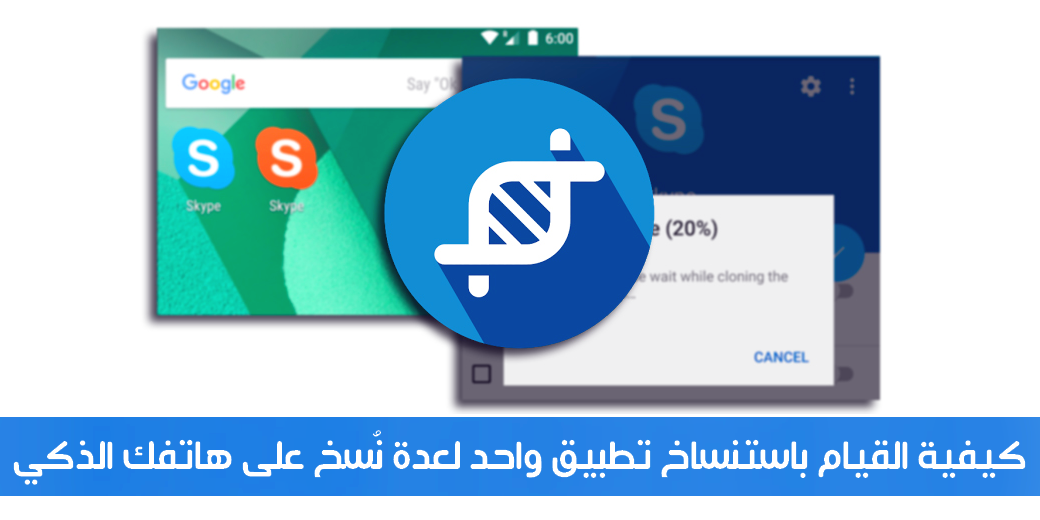

أكتب تعليقك ورأيك